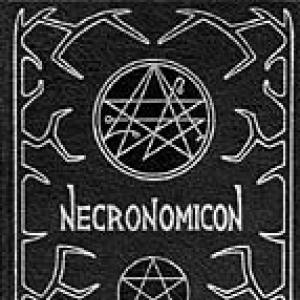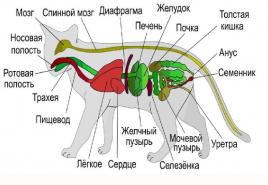MSR зарезервований. Як забрати зарезервований системою диск? Захист завантажувальних файлів
Якщо вам доводилося встановлювати Windows 7 або 8, то, напевно, ви помічали, що на самому початку процедури Майстер створює на жорсткому диску невеликий додатковий розділ. У Windows 7 його розмір становить 100 Мб, у Windows 8 - 350 Мб. Встановити на нього систему зі зрозумілих причин не можна, але якщо це так, то навіщо він взагалі потрібен? Давайте розберемося.
Розділ цей називається System Reserved, що означає «зарезервовано системою». Зазвичай він не має літери, а тому недоступний із Провідника. Переконатись у його наявності можна за допомогою штатного інструменту diskmgmt.mscабо спеціальних утиліт для роботи з розділами жорстких дисків. Його навіть можна зробити видимим, надавши йому одну з букв латинського алфавіту в оснастці управління дисками. Втім, цілком може статися і таке, що цього додаткового розділу на комп'ютері не виявиться, що також є ймовірним.




Сказати, щоб ця зарезервована область дискового простору була так вкрай необхідна ніяк не можна, тому що операційну систему можна встановити і без будь-яких додаткових розділів.

Але якщо самі розробники Microsoft визнали його створення справою важливою, значить, він для чогось потрібен. І це справді так. Розділ "Зарезервовано системою" може мати не одну, а відразу кілька функцій.
Захист завантажувальних файлів
Найголовніше його призначення полягає у захисті завантажувальних файлів операційної системи. Зберігання завантажувача та конфігураційних файлів в окремій області жорсткого диска забезпечує більш високий рівень безпеки системи та зменшує ризик їх випадкового пошкодження, наприклад при стисненні або інших маніпуляціях. Також наявність цього розділу спрощує роботу з комп'ютером, де встановлено кілька операційних систем.
Зберігання даних шифрування BitLocker
Друга функція розділу "Зарезервовано системою" полягає у зберіганні файлів, необхідних для роботи технології шифрування BitLocker. Докладно зупинятись на цьому аспекті роботи Windows ми не будемо.
Чи можна видаляти додатковий розділ
У багатьох недосвідчених користувачів може скластися враження, що додатковий розділ не такий уже й важливий, тому його можна і потрібно позбавлятися. Так ось, робити цього таки не слід. Якщо ви його видалите, операційна система не зможе завантажитися, оскільки разом з розділом ви видалите файл BCD, той самий, що зберігає параметри конфігурації, які відповідають за запуск Windows. Але якби навіть додатковий розділ можна було видалити без жодних наслідків, чи багато було б від того користі, хоча б з погляду економії дискового простору? Об'єм сучасних жорстких дисків нерідко перевищує 500-750 Гб, на тлі яких ці 100 або 350 Мбздаються зовсім незначними.
Чому розділ «Зарезервовано системою» відсутній на деяких комп'ютерах
Як ми вже говорили, на деяких комп'ютерах зарезервований системою простір може бути відсутнім. На роботу системи це не впливає, адже необхідні для завантаження файли з таким же успіхом можуть зберігатися і на системному диску разом з іншими файлами Windows. І все ж таки чому на одному комп'ютері зарезервований розділ є, а на іншому його немає?
Це залежить від кількох факторів. Перша та найголовніша умова для створення розділу System Reserved – встановлення системи із завантажувального диска або flash-накопичувача. У разі встановлення з-під Windows користувач «мине» утиліту для розмітки жорсткого диска, отже, можливості створення зарезервованого розділу йому не представиться.
По-друге, кількість основних розділів має бути більше трьох. Якщо ви встановлюєте систему на комп'ютер, на жорсткому диску якого вже є більше трьох основних розділів, у такому разі додатковий прихований розділ створено не буде, а файли конфігурації завантаження будуть розміщені на активний розділ.
Що ж до логічних розділів, їх може бути скільки завгодно. Нарешті, третя умова створення зарезервованого розділу звучить так: не встановлюйте систему у вже існуючий розділ. Спочатку видаліть його, а потім у нерозміченому просторі, що з'явився, створіть новий і встановлюйте систему в нього.
Як відмовитись від створення розділу «Зарезервовано системою»
Якщо у вас новий комп'ютер, систему можна встановити на жорсткий диск, а на розділи розбити пізніше. Для цього на самому початку установки, ще до появи вікна утиліти розмітки диска натисніть Shift + F10 і у командному рядку, що відкрився, виконайте команду diskpart . Далі послідовно виконайте команди selеct disk 0 і create partition primary , а потім закрийте командний рядок.
Якщо вам не дає спокою диск (а точніше розділ на жорсткому диску) з позначкою «Зарезервовано системою», то в цій статті я докладно опишу, що це таке і чи можна видалити його (і як це зробити в тих випадках, коли можна). Інструкція підійде для Windows 10, 8.1 та Windows 7.
Можливий також варіант, що ви просто бачите зарезервований системою том у себе в провіднику і хочете прибрати його звідти (приховати, щоб він не відображався) – одразу скажу, це можна і дуже легко зробити. Тож давайте по порядку. також: (включаючи диск «Зарезервовано системою»).

У тому випадку, якщо у вас у провіднику з'явився окремий диск із зазначеною міткою, то його можна просто звідти приховати, не роблячи жодних операцій над жорстким диском. Для цього виконайте такі кроки:

Після цих кроків і, можливо, перезавантаження комп'ютера, цей диск більше не відображатиметься у провіднику.
Зверніть увагу:якщо ви бачите такий розділ, але він розташовується не на системному фізичному жорсткому диску, а на другому вінчестері (тобто у вас їх насправді два), то це означає, що раніше на ньому була встановлена Windows і якщо там немає важливих файлів, то за допомогою того ж керування дисками ви можете видалити всі розділи з даного HDD, а потім створити новий, що займає весь розмір, відформатувати та призначити йому букву – тобто. повністю видалити зарезервований системою том.
Як зробити, щоб цей розділ не з'являвся під час інсталяції Windows
Окрім вищеописаної можливості, ви можете також зробити, щоб диск, зарезервований системою, взагалі не створювався Windows 7 або 8 при установці на комп'ютер.
Важливо:якщо у вас жорсткий диск розділений на кілька логічних розділів (диск C і D), не використовуйте цей спосіб, ви втратите все на диску D.
Для цього будуть потрібні наступні кроки:
- При встановленні ще до екрана вибору розділів натисніть клавіші Shift + F10, відкриється командний рядок.
- Введіть команду diskpartта натисніть Enter. Після цього введіть selectdisk 0і також підтвердьте введення.
- Введіть команду createpartitionprimaryа після того, як побачите, що основний розділ успішно створено, закрийте командний рядок.
Потім слід продовжити установку і при пропозиції вибрати розділ для установки, вибрати той єдиний розділ, що є на даному HDD і продовжити установку - диск Зарезервовано системою не з'явиться.
А взагалі рекомендую не чіпати цей розділ і залишати так, як воно задумано – мені здається, що 100 або 300 мегабайт – це не те, через що слід копатися в системі і, більше того, вони недоступні для використання не просто так.
На комп'ютерах та ноутбуках з попередньо встановленою операційною системою Windows 8.1 або новою Windows 10 у списку локальних дисків у «Мій комп'ютер» Ви можете побачити диск, позначений як «Зарезервовано системою» (System reserved). Що це таке? Це спеціалізований розділ відновлення операційної системи комп'ютера до заводського стану. У ньому крім інсталяційних зберігаються ще файли конфігурації та дані завантаження. У поточній роботі операційної системи Віндовс вона особливої ролі не грає, лише мозолить очі. Як прибрати диск «Зарезервовано системою» зі списку?! Дуже легко!
Клацніть правою правою кнопкою по значку «Цей комп'ютер» на робочому столі:
Або відкриваємо меню "Пуск" і клацаємо по значку там. У меню вибираємо пункт «Управління». Відкриється вікно «Керування комп'ютером». Тут, у меню зліва, треба вибрати пункт «Керування дисками»:
У верхній правій частині вікна буде список локальних дисків комп'ютера. Клацаємо по диску, який зарезервований системою правою кнопкою миші, щоб відкрити контекстне меню. Вибираємо пункт "Змінити букву диска або шлях до диска". Відкриється вікно, в якому треба натиснути кнопку «Видалити», щоб прибрати у диска його букву. Віндовс відразу це різко не сподобається і вона почне ставити запитання:
У відповідь на все натискаємо кнопку «Так». Після цього у списку диском будуть лише локальні. Зарезервований розділ зникне зі списку, але на жорсткому диску залишиться і в разі відновлення системи ним можна буде скористатися.
Особливістю операційних систем Windows 7 та Windows 8, а також великою несподіванкою для користувачів, які вперше встановили ці системи на свій комп'ютер, став прихований розділ System Reserved (Зарезервовано системою). У цій статті я постараюся розкрити функції та переваги цього нововведення.
Призначення прихованого розділу
Якщо Windows 7 або Windows 8 - одна з перших операційних систем, то ви можете нічого і не підозрювати про існування цього розділу. У провіднику Windows він не видно. Згодом, якщо основне призначення комп'ютера - не гра і не інтернет-серфінг, ви дійдете до управління дисками і побачите, що крім одного або двох розділів на жорсткому диску є невеликий простір. Схоже на окремий розділ, але літери не має, називається незрозуміло. Навіщо тоді він потрібний?
Рисунок 1 - Прихований розділ Windows 7 в оснастці «Керування дисками»
Головним призначенням цього розділу є зберігання та захист файлів завантаження операційної системи. Атрибути цього розділу:
- Система
- Активний
- Основний розділ
Розглянемо кожен із них докладніше.
Почнемо з атрибуту "Основний розділ". Це навіть не атрибут, це тип розділу. Існує кілька типів, але тільки на розділі, що має тип "основний", можуть бути розташовані файли завантаження, а також тільки "основний розділ" може бути активним. Якщо на жорсткому диску відсутні основні розділи, ви не зможете встановити операційну систему.
Атрибут "Система" говорить не про те, що на ньому розташовані файли операційної системи, а про те, що з цього розділу відбувається запуск однієї або кількох операційних систем, встановлених на вашому комп'ютері. Додаткова інформація - у статті бази знань Microsoft KB314470.
Атрибут "Активний" потрібен BIOS, щоб якнайкоротшим способом визначити, на якому з основних розділів знаходяться файли завантаження.
Поєднання цих атрибутів унеможливлює видалення розділу "Зарезервоване системою" засобами Windows, вказуючи на його надзвичайну важливість. Деякі користувачі з незрозумілої для мене причини прагнуть будь-що-будь позбутися цього розділу. В принципі, немає нічого неможливого, але чи варто витрачати кілька годин і ризикувати працездатністю системи задля приєднання 100-350 Мб до решти гігабайтів? Тому я не про це розповідатиму.
У наступній частині статті порівняємо розділи "Зарезервовано системою" в операційних системах Windows 7 та Windows 8.
Що спільного і чим відрізняються приховані розділи Windows 7 та Windows 8
Рисунок 2 - Прихований розділ Windows 8 у оснащенні «Керування дисками»
У цьому розділі обох операційних систем знаходяться файли конфігурації сховища завантаження (BCD) та файл менеджера завантаження системи (файл bootmgr). Не важко помітити (порівняйте малюнки 1 і 2), що розмір розділу "Зарезервовано системою" Windows 8 майже в 2,5 рази більше аналогічного у Windows 7. Це пов'язано з тим, що, на відміну від Windows 7, в якій файли середовища відновлення знаходяться у прихованій системній папці Recoveryу розділі з операційною системою, у Windows 8 ця папка знаходиться у розділі "Зарезервовано системою". Це основна та дуже важлива відмінність. Таким чином, навіть якщо відбулося серйозне пошкодження системи або розділу з нею, у вас завжди під рукою знаходиться інструмент відновлення.
Рисунок 3 - Вміст розділу "Зарезервований системою Windows 8
Не слід плутати прихований розділ, зарезервований системою для завантажувальних файлів, та розділ відновлення, що створюється виробниками для повернення комп'ютера до «заводського стану». Такі розділи мають зовсім інші атрибути.
Автоматичне створення прихованого розділу під час встановлення операційної системи
Коли з'явилася Windows 7, спочатку для мене було загадкою, чому в одному випадку при встановленні системи прихований розділ створюється, а в іншому – ні. Відповідь на запитання виникла в результаті експериментів.
Обов'язкових умов для створення розділу є кілька:
- Перша та основна умова - завантаження із зовнішнього пристрою (DVD, USB), т.к. під час запуску програми інсталяції з-під Windows у вас не буде можливості працювати з розділами жорсткого диска;
- Загальна кількість основних (первинних) та додаткового розділів жорсткого диска перед початком встановлення не повинна перевищувати 2-х. Тобто, якщо до початку встановлення простір вашого жорсткого диска вже поділено на 3 таких розділи, в цьому випадку прихований розділ сформований не буде, а файли завантаження будуть перебувати на активному розділі. Причому це може бути той розділ, який встановлюється система. Кількість логічних розділів на додатковому значенні немає.
- Встановлення операційної системи має виконуватися в нерозмічену область диска. Якщо диск вже помічений, то при виборі розділу для встановлення системи вам необхідно не просто його відформатувати, а й створити заново, тобто розділ для встановлення потрібно спочатку видалити. Відповідно, якщо ви не бажаєте, щоб на жорсткому диску створювався розділ System Reserved, не видаляйте наявний;
Рисунок 3 - Створення розділу "Зарезервовано системою" програмою встановлення Windows
Цікавий у зв'язку один момент. Якщо розділ установки системи та активний розділ - не те саме, після закінчення установки активний розділ стає невидимим. Відбувається це тому, що програма інсталяції спочатку поміщає файли завантаження Windows 7 або 8 на активний розділ, а потім «відмонтує» його – видаляє букву. Ось чому багато користувачів з часів beta-версії Windows 7 (та й зараз часом буває), встановлюючи систему на неактивний розділ, «втрачали» розділ з уже встановленою системою (з Windows XP, наприклад). Причину виникнення «невидимості» легко виправити, призначивши активному розділу букву оснастці управління дисками.
Переваги і недоліки
 Перша, і головна перевага, яку отримує операційна система за наявності прихованого розділу – надійність. Вона полягає у захисті сховища даних завантаження, а Windows 8 ще й у незалежному від інших розділах розташування файлів середовища відновлення. Оскільки цей розділ не пов'язаний з іншими, така операція як стиснення дискового простору не впливає на завантажувальні файли, що дозволяє уникнути неприємностей, пов'язаних зі стисненням, наприклад, повідомлення під час завантаження « bootmgr is compressed ». При певних знаннях і навичках відновлення завантаження - не такий складний процес, проте забирає певний час. За їх відсутності справа може закінчитися повною перевстановленням системи.
Перша, і головна перевага, яку отримує операційна система за наявності прихованого розділу – надійність. Вона полягає у захисті сховища даних завантаження, а Windows 8 ще й у незалежному від інших розділах розташування файлів середовища відновлення. Оскільки цей розділ не пов'язаний з іншими, така операція як стиснення дискового простору не впливає на завантажувальні файли, що дозволяє уникнути неприємностей, пов'язаних зі стисненням, наприклад, повідомлення під час завантаження « bootmgr is compressed ». При певних знаннях і навичках відновлення завантаження - не такий складний процес, проте забирає певний час. За їх відсутності справа може закінчитися повною перевстановленням системи.
Друга перевага полягає в менш трудомісткому процесі перевстановлення однієї із систем, якщо у вас їх дещо на одному комп'ютері. Про це можна прочитати у статті "Відновлення спільного завантаження Windows 7 і Windows XP при перевстановленні однієї з них" - розділ "Варіант другий - розділ відновлення створений".
Нарешті наявність прихованого розділу - це ще один вид «захисту від дурня». Що лукавити, досвід допомоги користувачам у вирішенні проблем з операційною системою дозволяє зробити висновок, що часто виникають проблеми, спричинені недоліком досвіду та знань, а також нерозумінням багатьох процесів, що забезпечують стабільну роботу операційної системи.
Про недоліки теж можна сказати кілька слів, хоча правильніше зарахувати їх до незручностей. Пов'язані вони з тим, що при організації спільного завантаження з Windows XP доводиться надавати та видаляти букву прихованого розділу для розміщення на ньому файлів завантаження XP. Але, гадаю, переваги цього розділу переважують цей недолік.
Висновок
Захист файлів завантаження підвищує загальну надійність та стійкість операційної системи. Якщо до Windows 7 ці файли були відносно захищені своїми атрибутами, то прихований розділ «Зарезервовано системою» у Windows 7 і 8 став революційним кроком у розвитку завантаження Windows, яка зазнала значних змін із появою Windows Vista. Завдяки цьому розділу завантаження системи стає менш залежним від невмілих дій користувачів.
Компанія Microsoft до релізу операційної системи Windows 10 максимально спростила процес інсталяції на комп'ютер. Встановити систему можна з диска або флешки, натиснувши на кілька пунктів меню і деякий час почекав. Незважаючи на це, після встановлення багато користувачів стикаються із проблемою у вигляді наявності серед підключених пристроїв та дисків нового накопичувача з написом «Зарезервовано системою». У рамках статті буде розглянуто, як забрати такий диск, від чого він з'являється, навіщо потрібен, і як не допустити його створення.
Навіщо необхідний зарезервований системою диск
На етапі інсталяції Windows диск зарезервований системою створюється автоматично, якщо не виконати примусове вимкнення. При грамотно проведеній процедурі інсталяції він залишається прихованим від користувача, який навіть не підозрює про його існування. Поява диска є наслідком створення окремого розділу на 200-600 Мб у процесі встановлення системи.
Якщо після встановлення ви зайшли в «Мій комп'ютер» та виявили наявність окремого накопичувача, на якому написано «Зарезервовано системою», причиною цього може бути:
- Операційна система була встановлена не з ліцензійного дистрибутива;
- На етапі інсталяції Windows проводилися роботи з перерозподілу дискового простору;
- Була виконана операція;
- Новий накопичувач Windows був скопійований з іншого носія.

Сам собою зарезервований системою розділ необхідний зберігання параметрів завантаження. Починаючи з операційної системи Windows 7, на накопичувачі виділяється окремий розділ під потреби системи, тоді як раніше він розташовувався безпосередньо на системному диску.
У Windows 10 система резервує під свої потреби від 500 до 600 Мб, причому на попередніх версіях їй потрібно не більше 300 Мб. Це пов'язано з тим, що в новій операційній системі компанія Microsoft почала додавати функціональність відновлення Windows на даний технічний розділ.
 Важливо:
У професійних версіях Windows є функція BitLocker. Вона дозволяє користувачам шифрувати дані на жорсткому диску чи зовнішніх носіях. На зарезервованому системою диску зберігається необхідна інформація для розшифровування даних.
Важливо:
У професійних версіях Windows є функція BitLocker. Вона дозволяє користувачам шифрувати дані на жорсткому диску чи зовнішніх носіях. На зарезервованому системою диску зберігається необхідна інформація для розшифровування даних.
Як прибрати зарезервований системою диск
Наявність додаткового диска серед накопичувачів може дратувати користувачів або вводити їх у замішання. У такій ситуації у них виникає бажання забрати зарезервований системою диск. Природно, компанія Microsoft подбала, щоб видалити з нього дані та відформатувати користувач комп'ютера не міг навіть із правами адміністратора.
Якщо у вас є бажання прибрати зарезервований системою диск зі списку накопичувачів, це необхідно зробити таким чином:

Після цього у провіднику зарезервований системою диск більше не відображатиметься. При цьому його робота не буде порушена, і при необхідності відновлення системи Windows зможе скористатися інформацією з цього розділу.
Важливо:Якщо в комп'ютері встановлено кілька накопичувачів, користувач може побачити два (або більше) розділи, зарезервовані системою. Це говорить про те, що раніше на підключених дисках також стояла Windows, яка створила цей розділ. Для грамотної роботи поточної системи «старий резерв» не потрібно, і його можна сміливо видалити, а потім відформатувати диск, створивши розділ, що займає весь обсяг накопичувача.
Як заборонити Windows резервацію диска

Вище було зазначено, що компанія Microsoft спеціально продумала створення цього розділу на жорсткому диску, щоб користувач міг відновити систему у разі серйозних помилок на базовому накопичувачі. Виходячи з цього, у процесі встановлення операційної системи краще не відключати його створення, щоб у майбутньому уникнути можливих проблем. Незважаючи на це, заборонити Windows резервацію диска під час встановлення системи можливо, для цього потрібно:
- Запустити командний рядок, перш ніж вибрати жорсткий диск для майбутньої системи. Робиться це в процесі інсталяції Windows за допомогою комбінації клавіш Windows+F10;
- Далі у вікні необхідно написати та активувати (клавішою Enter) команду diskpart. Після цього вибрати за допомогою команди select disc 0базовий жорсткий диск І слідом запровадити команду create partition primaryщоб створити основний розділ до того, як Windows зробить це автоматично;
- Після виконання дій закрийте командний рядок і продовжіть установку системи, вибравши серед запропонованих для її розташування варіантів раніше створений розділ.
Важливо:Цей спосіб не можна застосовувати, якщо необхідно зберегти структуру жорсткого диска, розбитого на кілька розділів (наприклад, C і E). Після виконання описаних вище команд буде видалена вся інформація з розділу E.